항상 새로운 기능을 누구보다 먼저 사용해 보고 싶은 사용자라면 iOS 베타 업데이트를 건너뛰어서는 안 됩니다. iOS 베타 업데이트를 통해 누구보다 먼저 새로운 기능에 액세스할 수 있습니다.
그러나 베타 업데이트에는 버그나 결함이 있을 수 있으므로 업데이트를 다운로드 및 설치하기 전에 적절한 백업을 하는 것이 좋습니다. 최근 Apple은 공개 채널을 통해 iPhone 사용자에게 iOS 17.4 베타 4 업데이트를 출시했습니다.
보여주다
iPhone에 iOS 17.4 베타를 다운로드하고 설치하는 방법
iPhone에서 베타 업데이트를 활성화한 경우 이제 iOS 17.4 공개 베타를 무료로 즐길 수 있습니다. 따라서 iOS 17.4 공개 베타를 사용해 보고 싶다면 이 기사를 계속 읽어보세요.
iPhone에서 베타 업데이트 활성화
iOS 17.4 베타를 사용해 보려면 먼저 iPhone에서 베타 업데이트를 활성화해야 합니다.
iPhone에서 베타 업데이트를 활성화하는 것은 간단합니다. 이를 위해 아래에 공유된 몇 가지 간단한 단계를 따르세요.
1. 시작하려면 데스크톱이나 모바일 웹 브라우저를 열고 다음으로 이동하세요. 웹 페이지.
2. Apple 베타 프로그램 소프트웨어 페이지에서 가입을 클릭하세요.
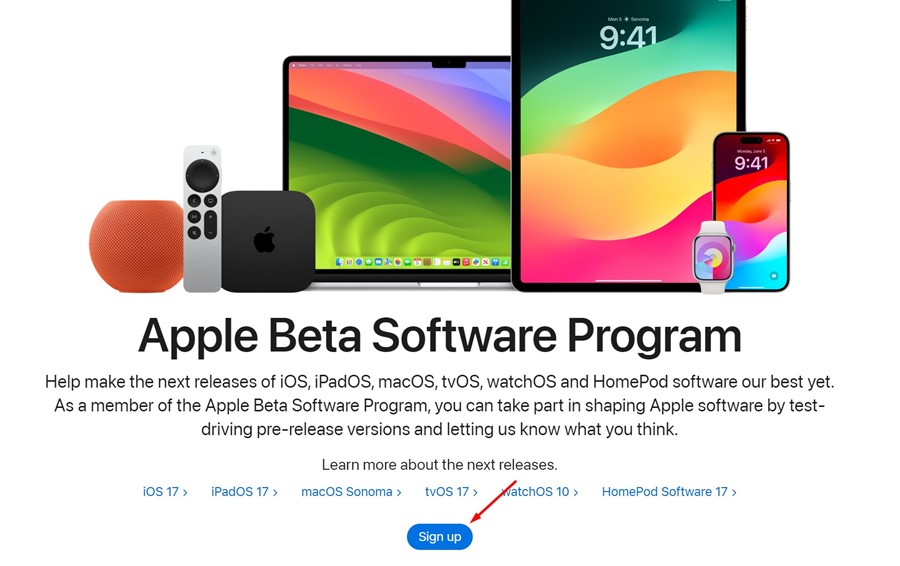
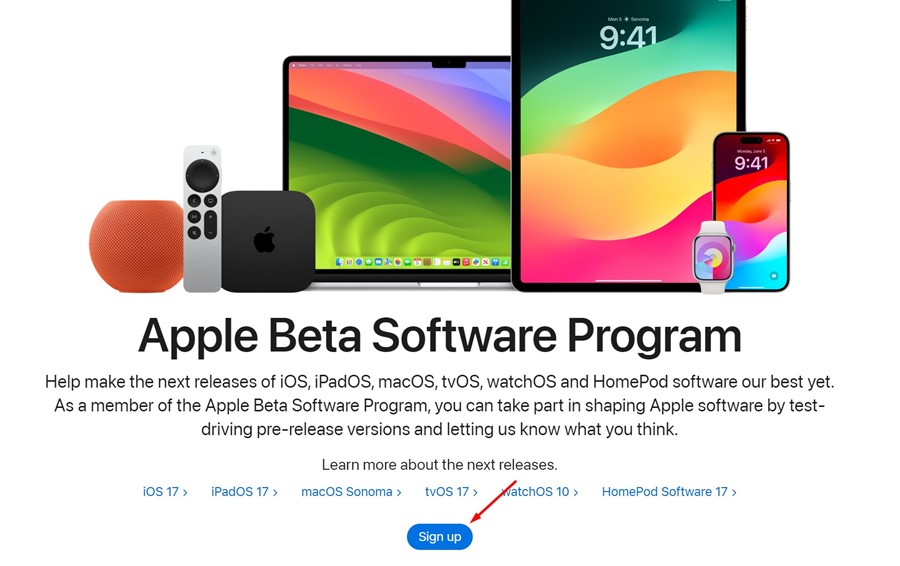
3. 그런 다음 Apple ID로 로그인하여 iPhone을 베타 소프트웨어 프로그램에 등록하세요.
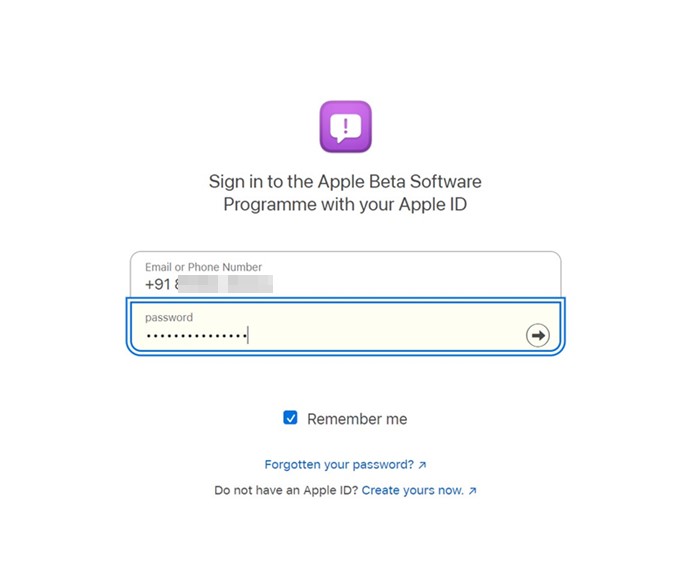
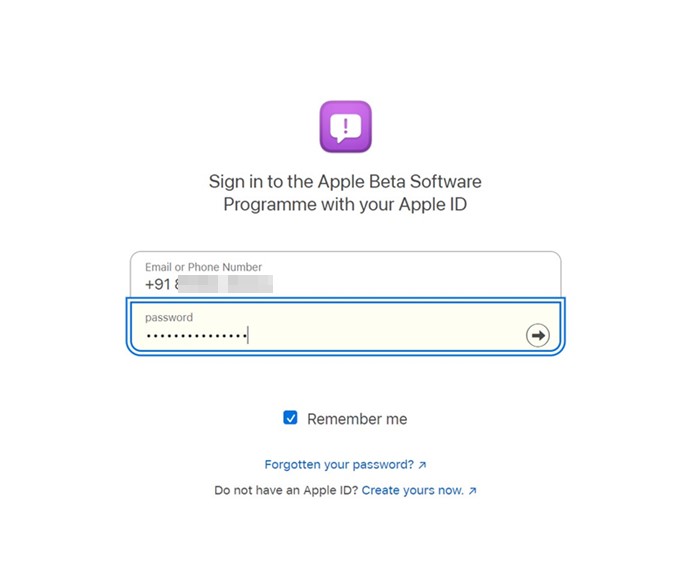
4. 완료되면 Apple 베타 소프트웨어 프로그램 계약에 동의하십시오.
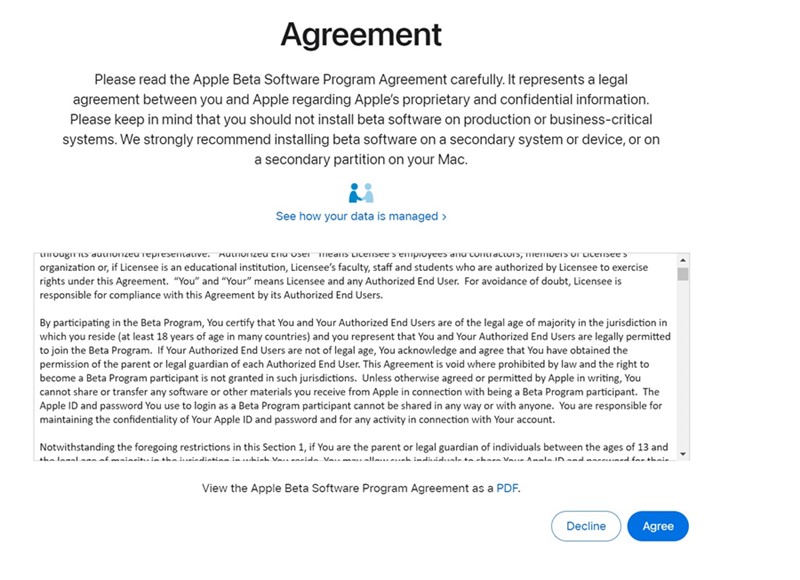
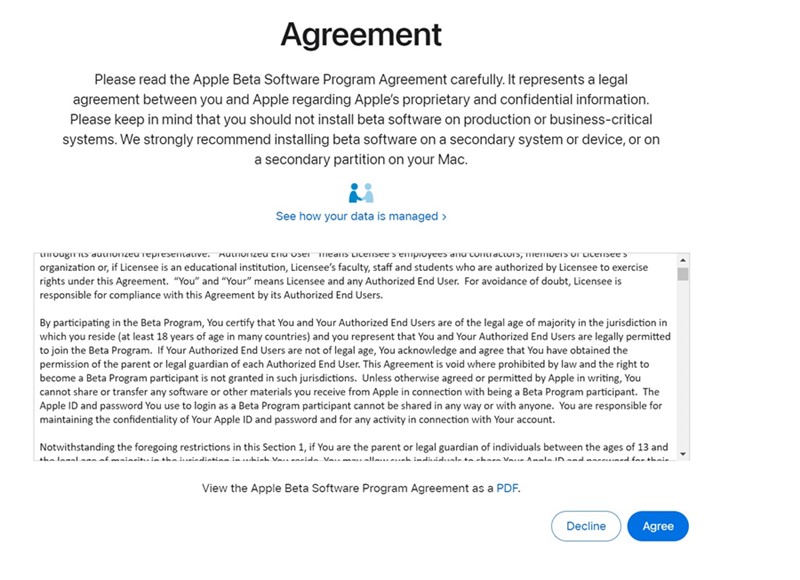
5. 작업이 끝나면 iPhone으로 전환하세요.
6. iPhone의 설정 앱을 엽니다.


7. 설정 앱이 열리면 일반으로 전환하세요.


8. 일반 화면에서 소프트웨어 업데이트를 누릅니다.


9. 다음으로 소프트웨어 업데이트 화면에서 베타 업데이트를 탭합니다.
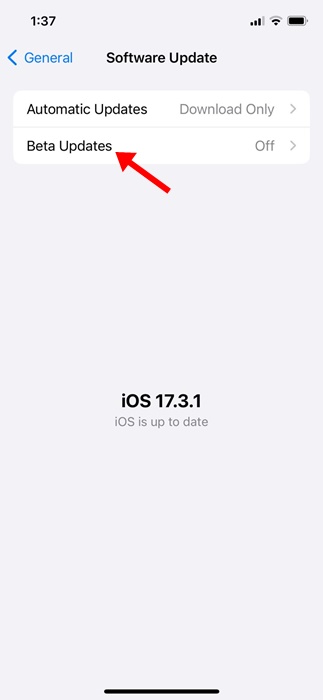
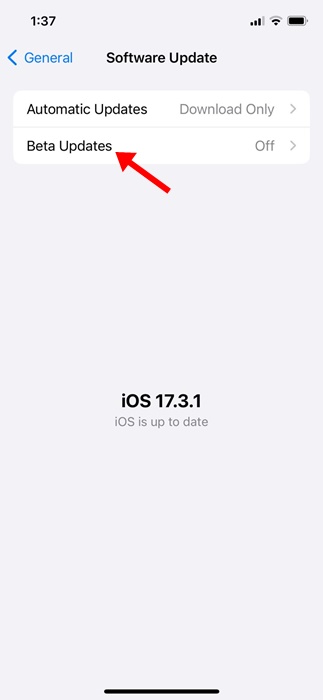
10. 다음 화면에서 iOS 17 공개 베타를 선택하세요.
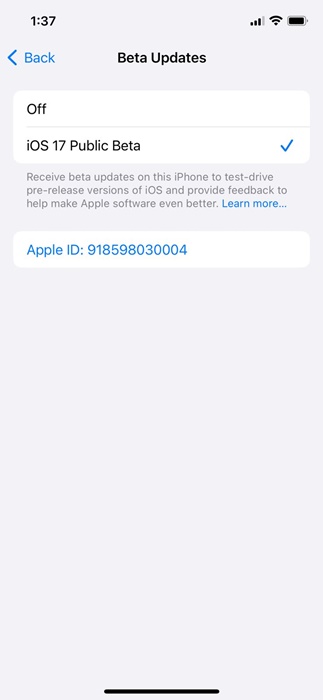
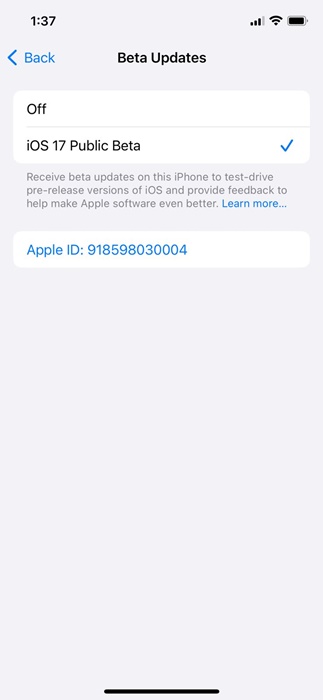
11. 완료되면 뒤로를 선택합니다. 이제 iOS 17.4 공개 베타가 나타납니다. 다운로드 및 설치 버튼을 탭하기만 하면 됩니다.
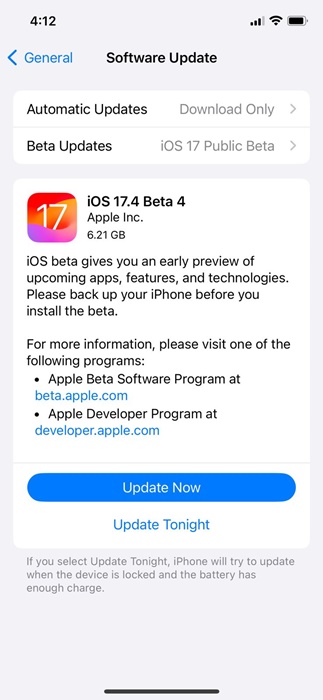
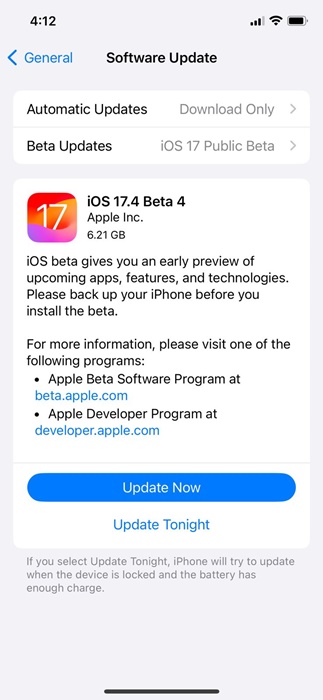
그게 다야! iPhone에 iOS 17.4 Beta를 무료로 다운로드하고 설치하는 방법은 다음과 같습니다.
iOS 17.4 베타 4가 표시되지 않습니까?
단계를 주의 깊게 따랐다면 다운로드할 수 있는 iOS 17.4 베타 4 업데이트가 나타납니다. 그래도 그래도 안되면 다음 사항을 따르세요/
- iPhone을 다시 시작하고 시도해 보세요.
- iPhone의 설정 앱을 다시 실행하세요.
- iPhone에서 올바른 Apple ID를 사용하고 있는지 확인하세요.
- iPhone이 인터넷에 제대로 연결되어 있는지 확인하세요.
따라서 iPhone에 iOS 17.4 베타 업데이트를 다운로드하고 설치하는 몇 가지 간단한 단계는 다음과 같습니다. 이 주제에 대해 추가 도움이 필요하면 아래 의견을 통해 알려주십시오. 또한, 이 가이드가 도움이 된다면 친구들과 공유하는 것도 잊지 마세요.
